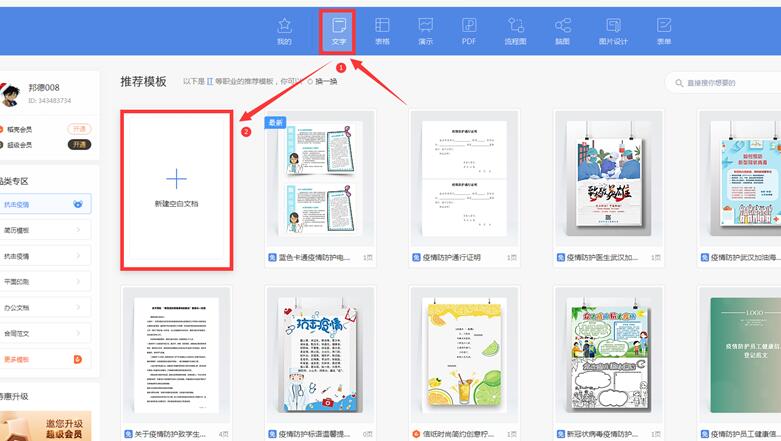本教程适用版本:WPS 365 点击免费使用
在我们平时使用Office办公软件时,经常由于工作原因需要查找一些资料,而WPS就提供了文档助手功能,其中论文助手更受很多人喜欢,那么WPS的论文助手在哪?下面我们一起来学习一下。
首先打开WPS的主页面,点击上方的【文字】新建一个文档:
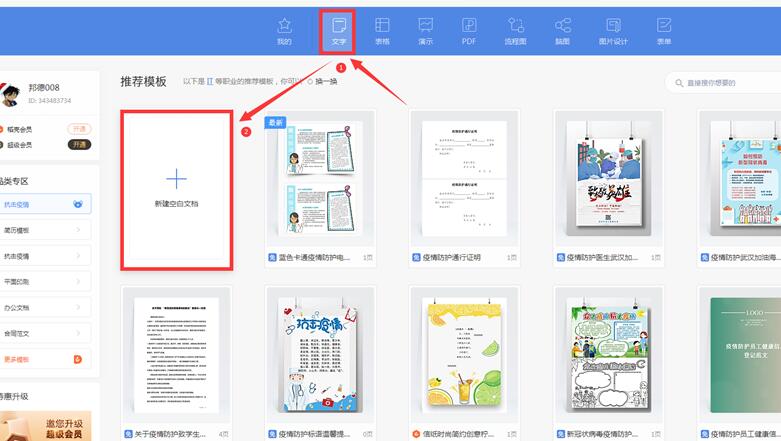 >>免费升级到企业版,赠超大存储空间
选择工具栏上的【开始】选项,下拉菜单中点击【文档助手】:
>>免费升级到企业版,赠超大存储空间
选择工具栏上的【开始】选项,下拉菜单中点击【文档助手】:
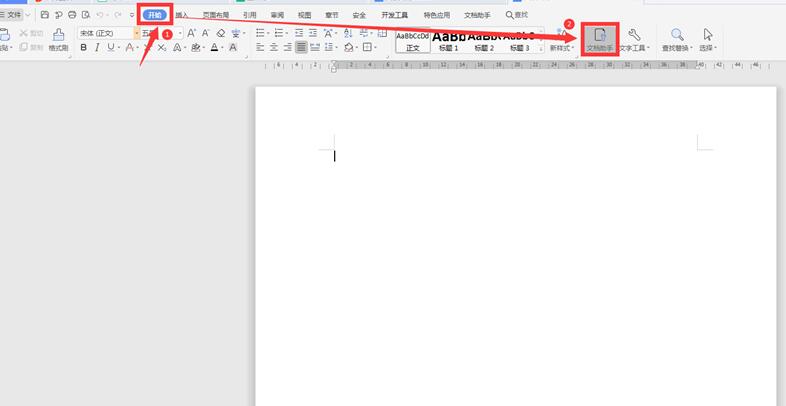 >>免费升级到企业版,赠超大存储空间
在【文档助手】选项下,我们发现有一个【论文助手】:
>>免费升级到企业版,赠超大存储空间
在【文档助手】选项下,我们发现有一个【论文助手】:
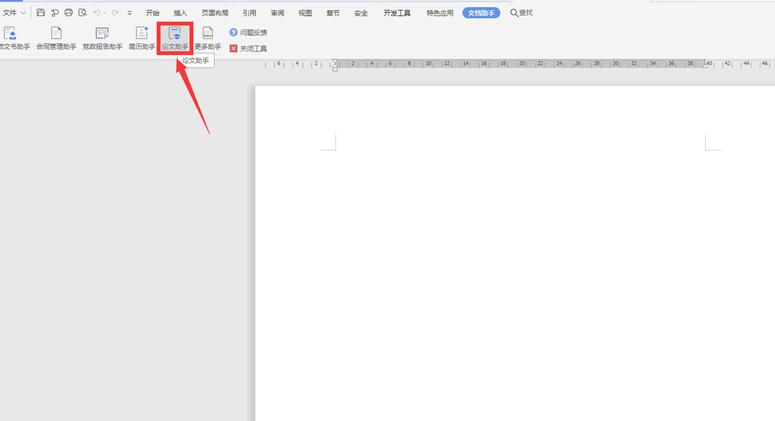 >>免费升级到企业版,赠超大存储空间
此时在文档左侧出现一栏提示,点击【继续使用】就能使用论文助手功能:
>>免费升级到企业版,赠超大存储空间
此时在文档左侧出现一栏提示,点击【继续使用】就能使用论文助手功能:
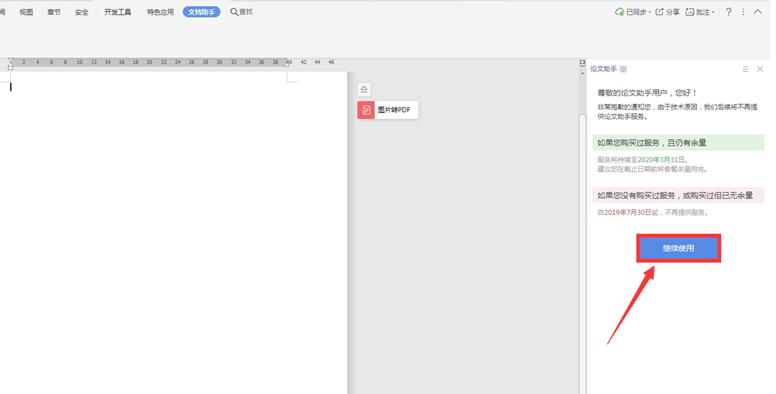 >>免费升级到企业版,赠超大存储空间
除此之外,文档助手还提供了非常多的功能,大家可以根据自己的需求进行选择:
>>免费升级到企业版,赠超大存储空间
除此之外,文档助手还提供了非常多的功能,大家可以根据自己的需求进行选择:
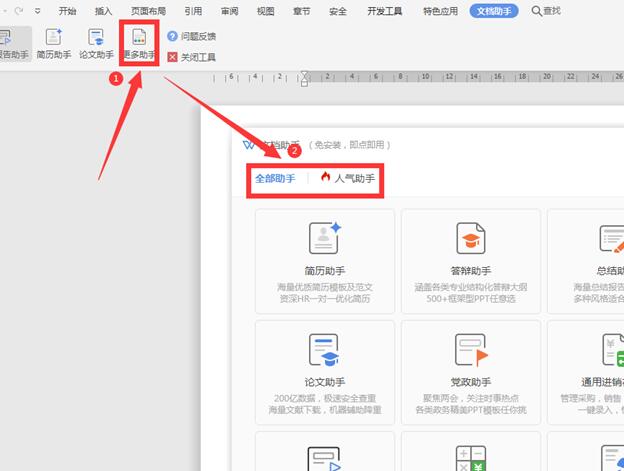 >>免费升级到企业版,赠超大存储空间
以上就是办公小技巧中关于WPS的论文助手在哪的技巧,是不是觉得很简单?你们学会了么?
>>免费升级到企业版,赠超大存储空间
以上就是办公小技巧中关于WPS的论文助手在哪的技巧,是不是觉得很简单?你们学会了么?

声明:
本站所有文章,如无特殊说明或标注,均为本站原创发布。任何个人或组织,在未征得本站同意时,禁止复制、盗用、采集、发布本站内容到任何网站、书籍等各类媒体平台。如若本站内容侵犯了原著者的合法权益,可联系我们进行处理。